บันทึกหักเงินเดือน นำส่งกยศ. ผ่าน PEAK Payroll
ปัจจุบัน กิจการหลายแห่งมีการหักเงินเดือนพนักงานเพื่อนำส่งกองทุนเงินให้กู้ยืมเพื่อการศึกษา บทความนี้จะแนะนำวิธีการ บันทึกหักเงินเดือน นำส่งกยศ. ผ่านระบบ PEAK อย่างละเอียด เพื่อให้คุณสามารถดำเนินการได้อย่างราบรื่นและลดข้อผิดพลาด วิธีการมีดังนี้
1. การ บันทึกหักเงินเดือน นำส่งกยศ. โดยเพิ่มผังบัญชี “กยศ.ค้างจ่าย” ที่ฝั่ง PEAK
1.1. ไปที่เมนูบัญชีเพื่อเพิ่มผังบัญชี
โดยเข้าที่เมนูบัญชี > ผังบัญชี
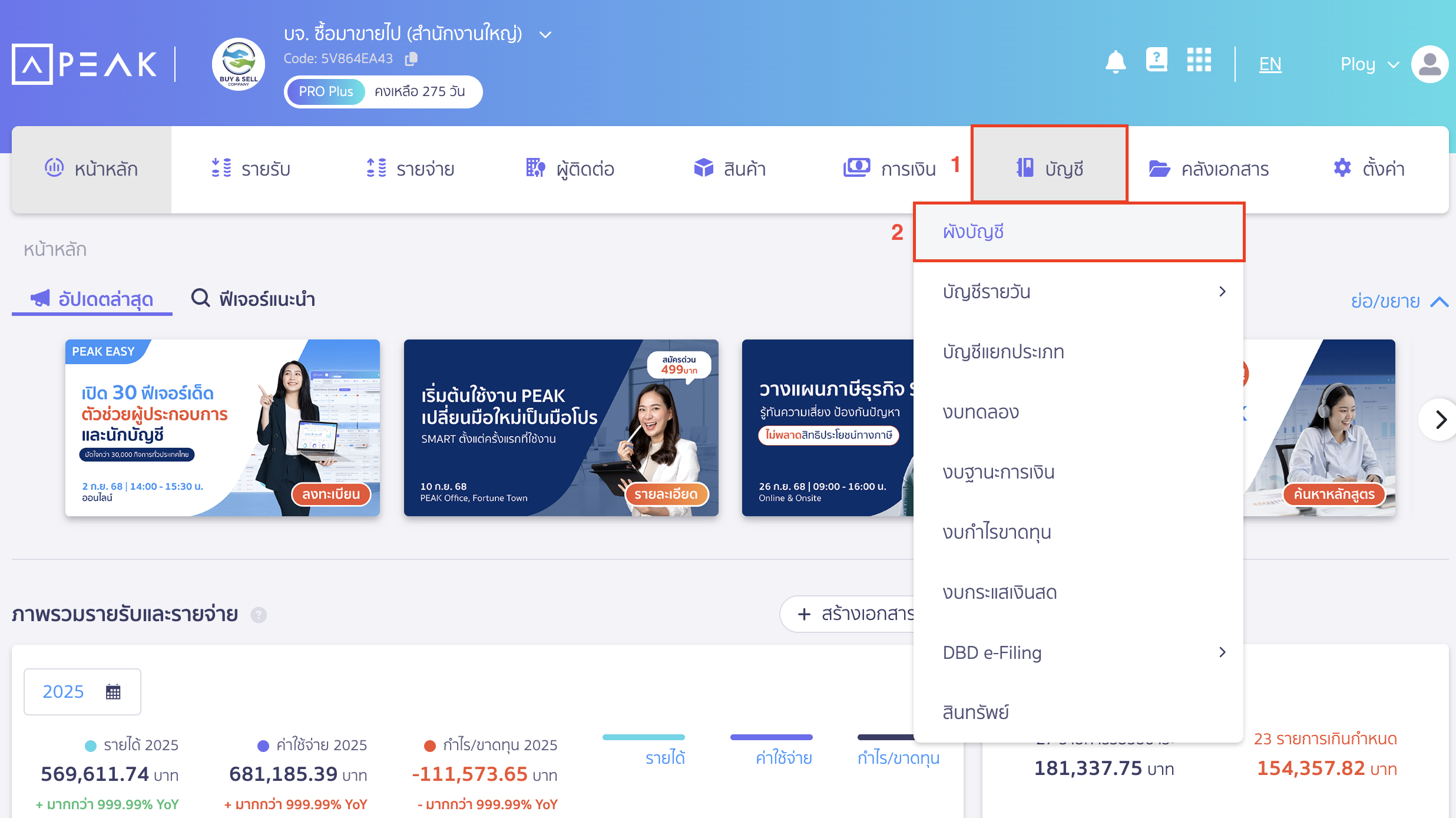
คลิกปุ่ม “+ เพิ่มบัญชี”
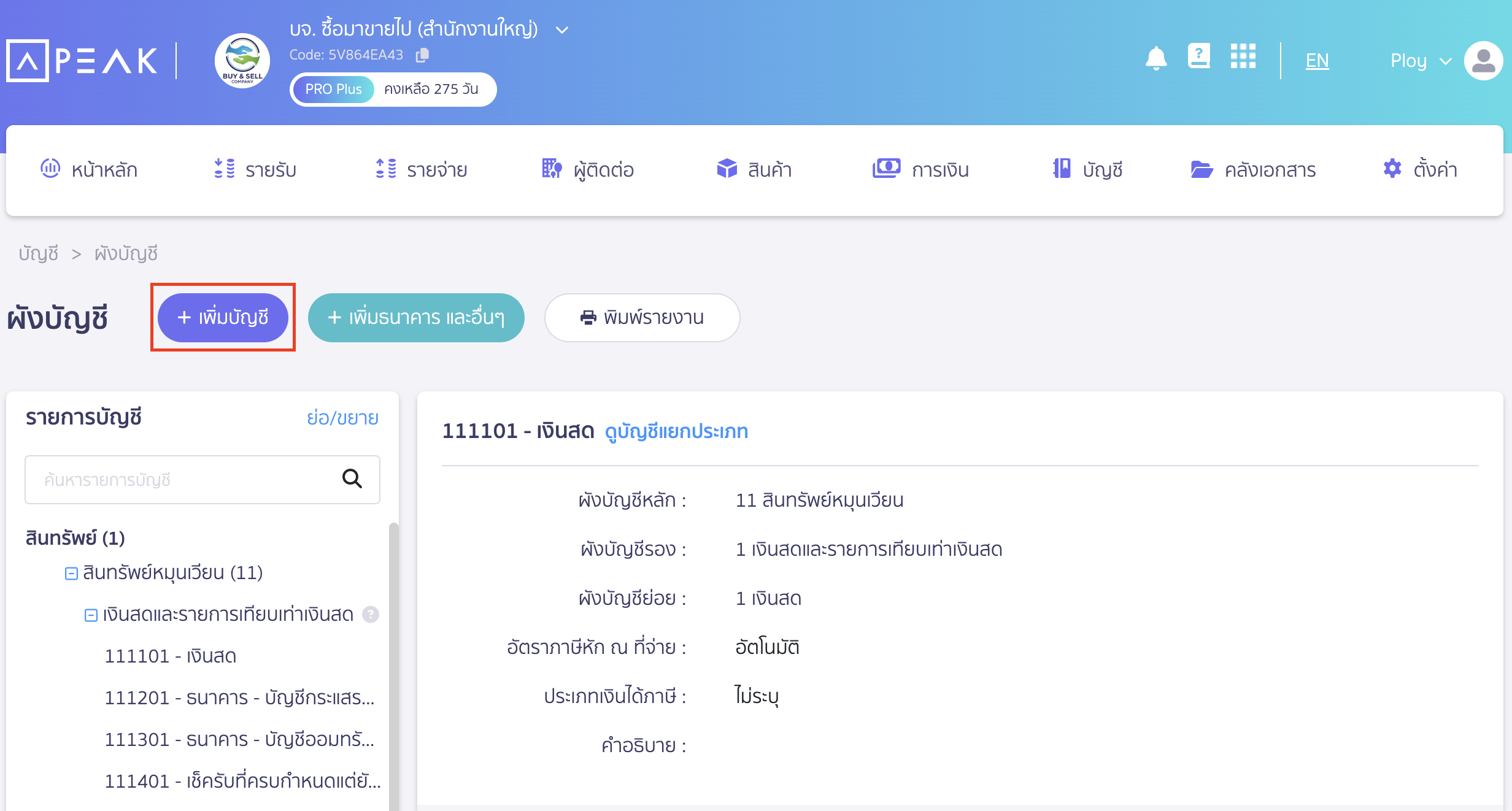
1.2. ระบุข้อมูลผังบัญชี บันทึกหักเงินเดือน นำส่งกยศ.
ระบุข้อมูลตามที่ต้องการหรือตามตัวอย่างด้านล่าง > คลิกปุ่ม “เพิ่มบัญชี”
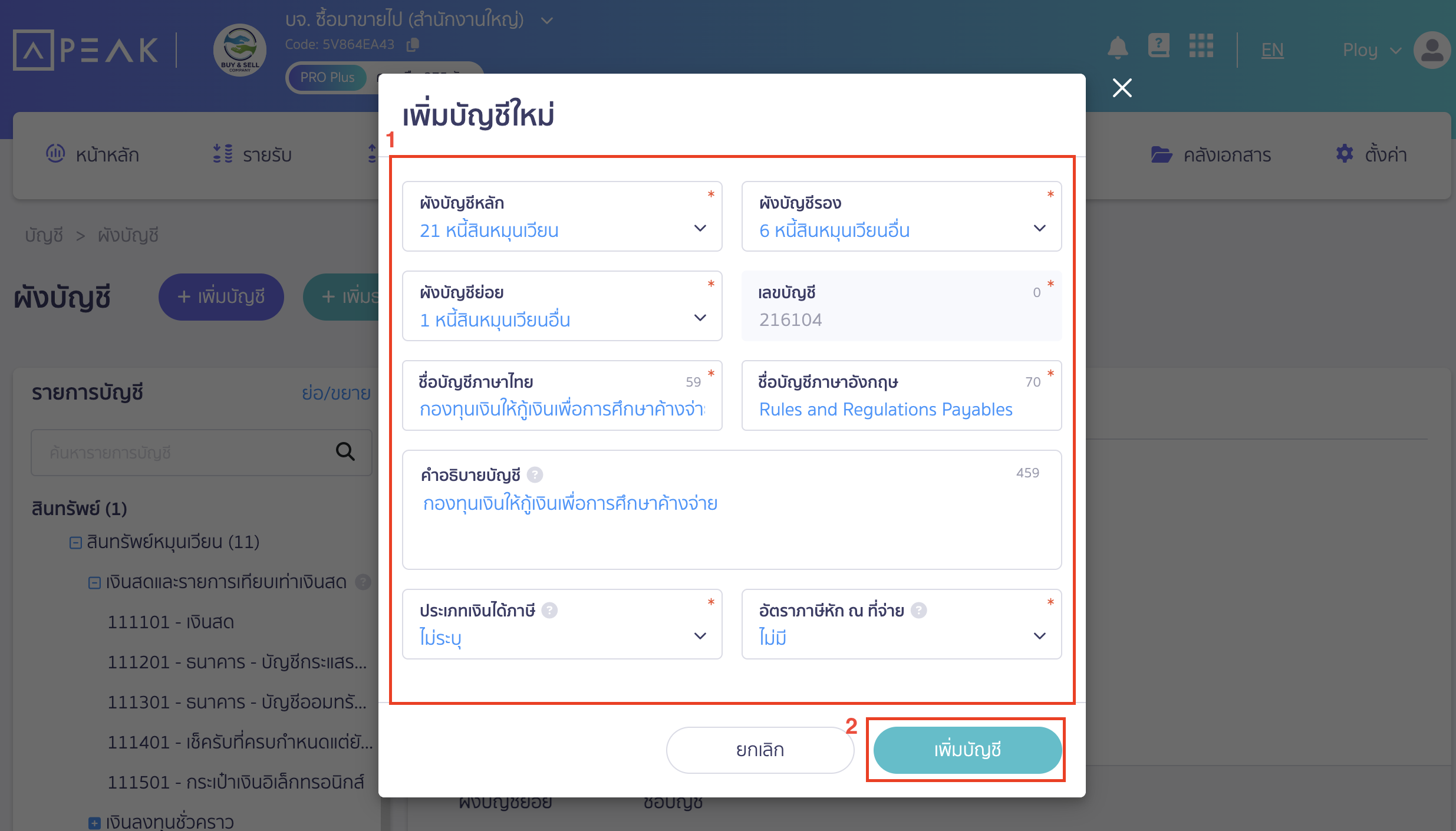
2. การตั้งค่าในระบบ Payroll เพื่อบันทึกหักเงินเดือน นำส่งกยศ.
2.1. ไปที่ PEAK Payroll แล้วเข้าเมนูเงินได้/เงินหัก
ไปที่ศูนย์รวมแอปพลิเคชัน > เลือก PEAK Payroll
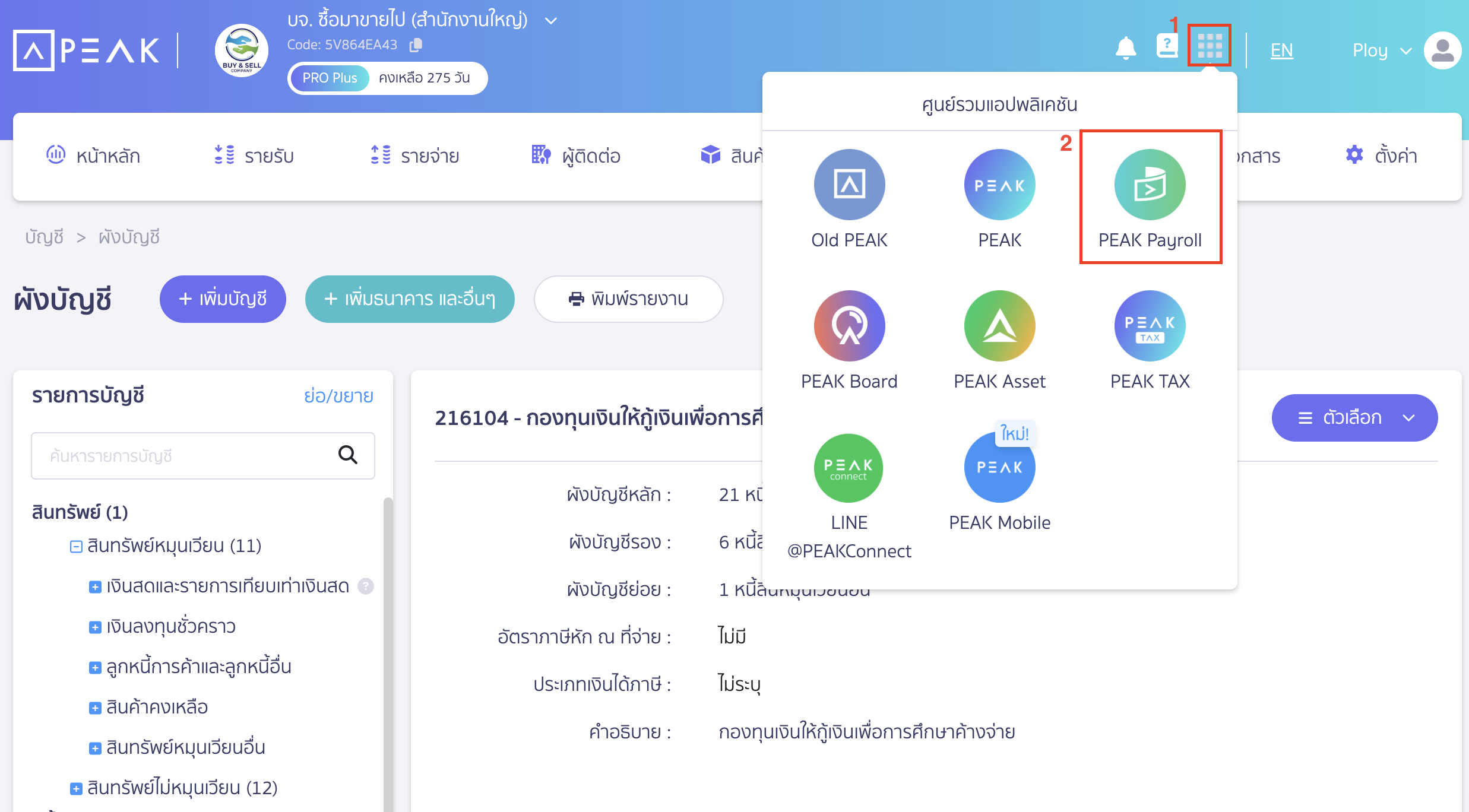
คลิกที่เมนูเงินได้/เงินหัก
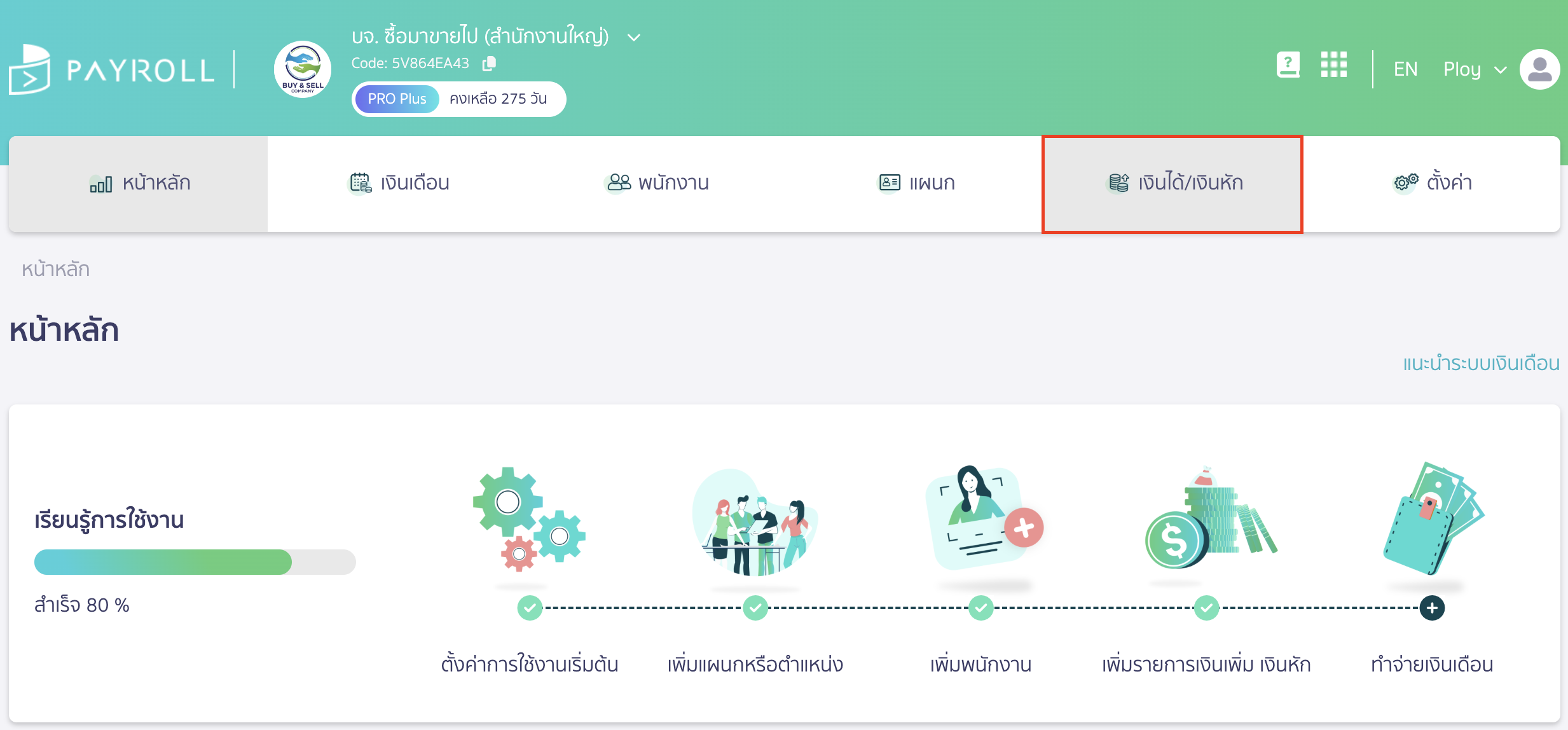
2.2. เพิ่มรายการเงินหักใหม่
คลิกปุ่ม “+ เพิ่มรายการเงินหักใหม่”
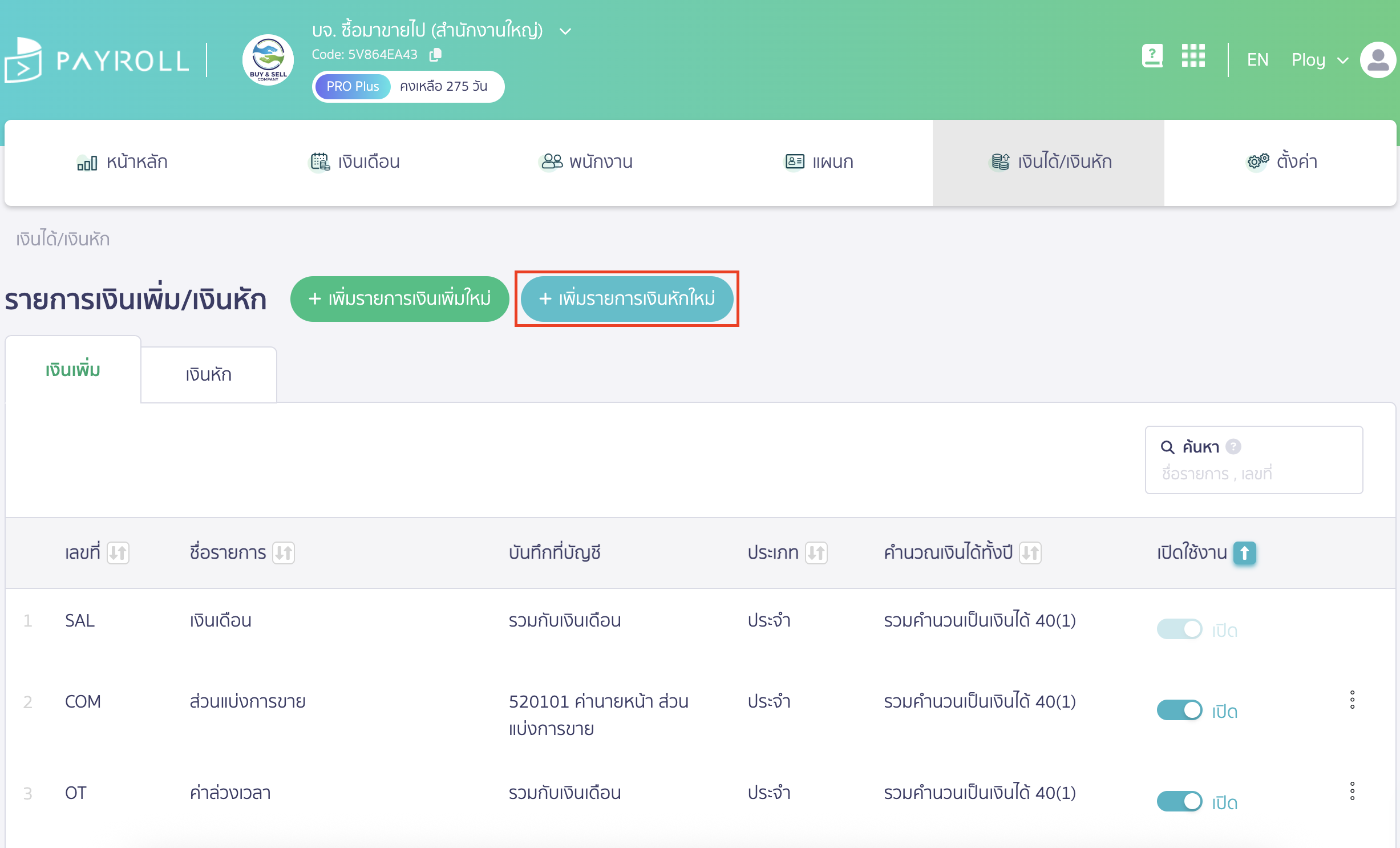
2.3. ระบุรายละเอียดการหักเงินเดือน
ระบุข้อมูลตามที่ต้องการหรือตามตัวอย่างด้านล่าง > คลิกปุ่ม “+ เพิ่มรายการเงินหัก”
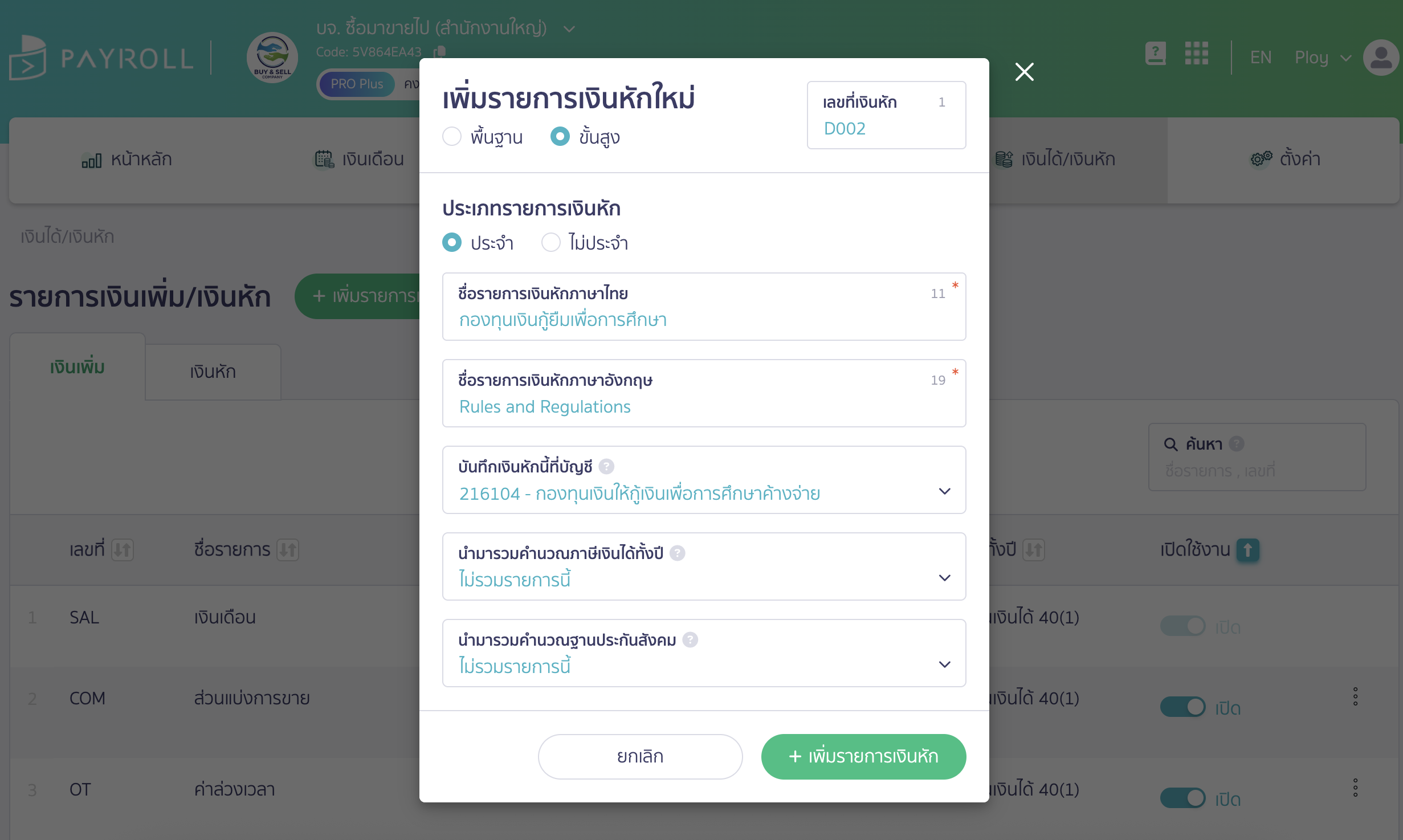
3. การจ่ายเงินเดือน
3.1. เข้าเมนูเงินเดือนและทำจ่ายเงินเดือน
เข้าไปที่เมนูเงินเดือน > คลิกปุ่ม “+ ทำจ่ายเงินเดือน”
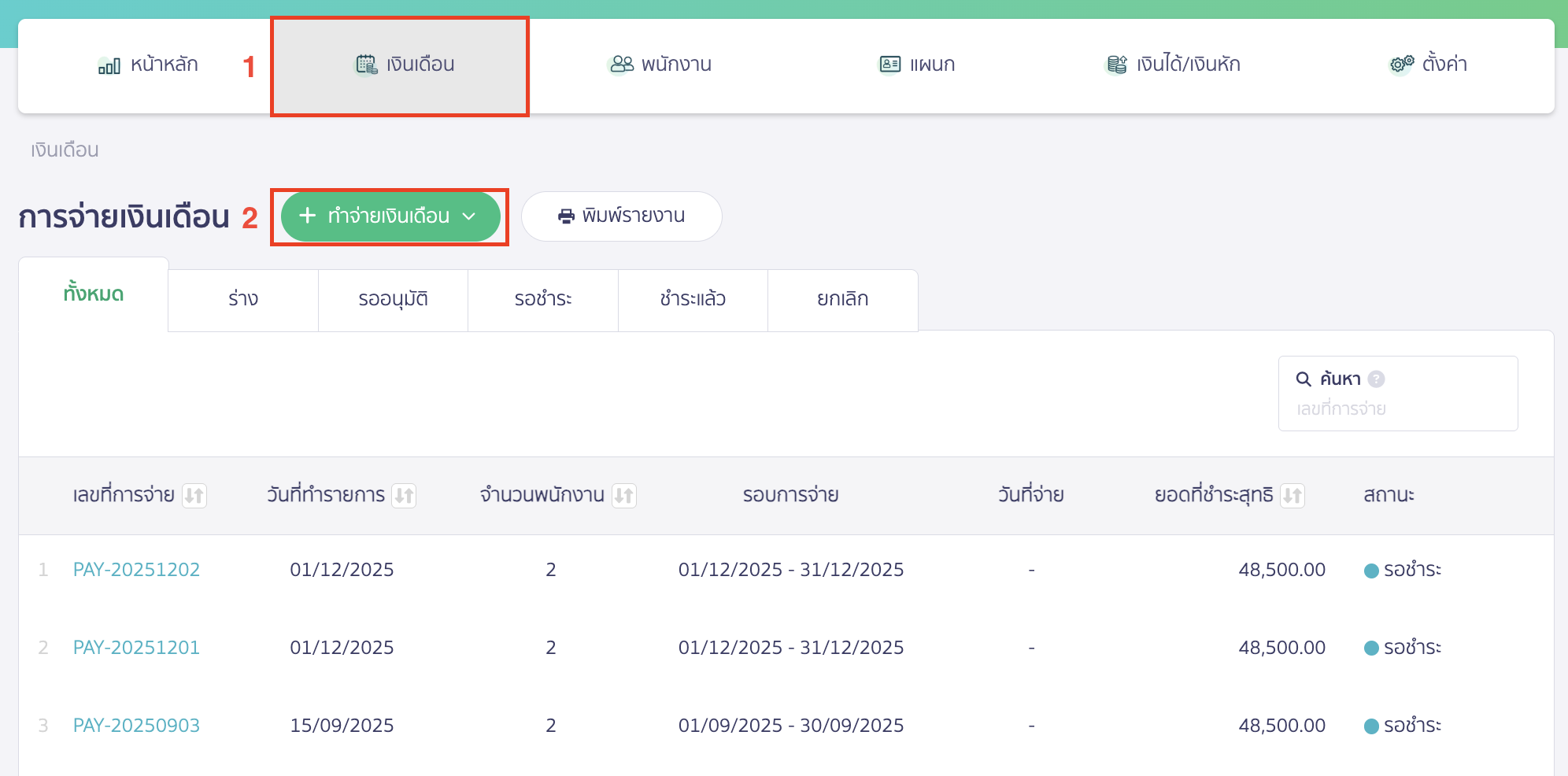
3.2. ใส่รายละเอียดข้อมูลเงินเดือนและอนุมัติ
ใส่รายละเอียดข้อมูลวันที่ เลือกพนักงานที่ต้องการ ใส่ข้อมูลเงินเดือน รายการเงินเพิ่ม/หัก และข้อมูลอื่น
ตัวอย่าง
เงินเดือน 50,000 บาท
เงินที่หักพนักงานจำนวน 3 รายการ ได้แก่
- หัก ณ ที่จ่าย 600 บาท
- เงินประกันสังคม 750 บาท
- กองทุนเงินให้กู้ยืมเพื่อการศึกษา 1,200 บาท
รวมเงินเดือนที่พนักงานจะต้องได้ 47,450 บาท
เมื่อใส่ข้อมูลทั้งหมดที่ต้องการแล้ว > คลิกปุ่ม “อนุมัติเงินเดือน”
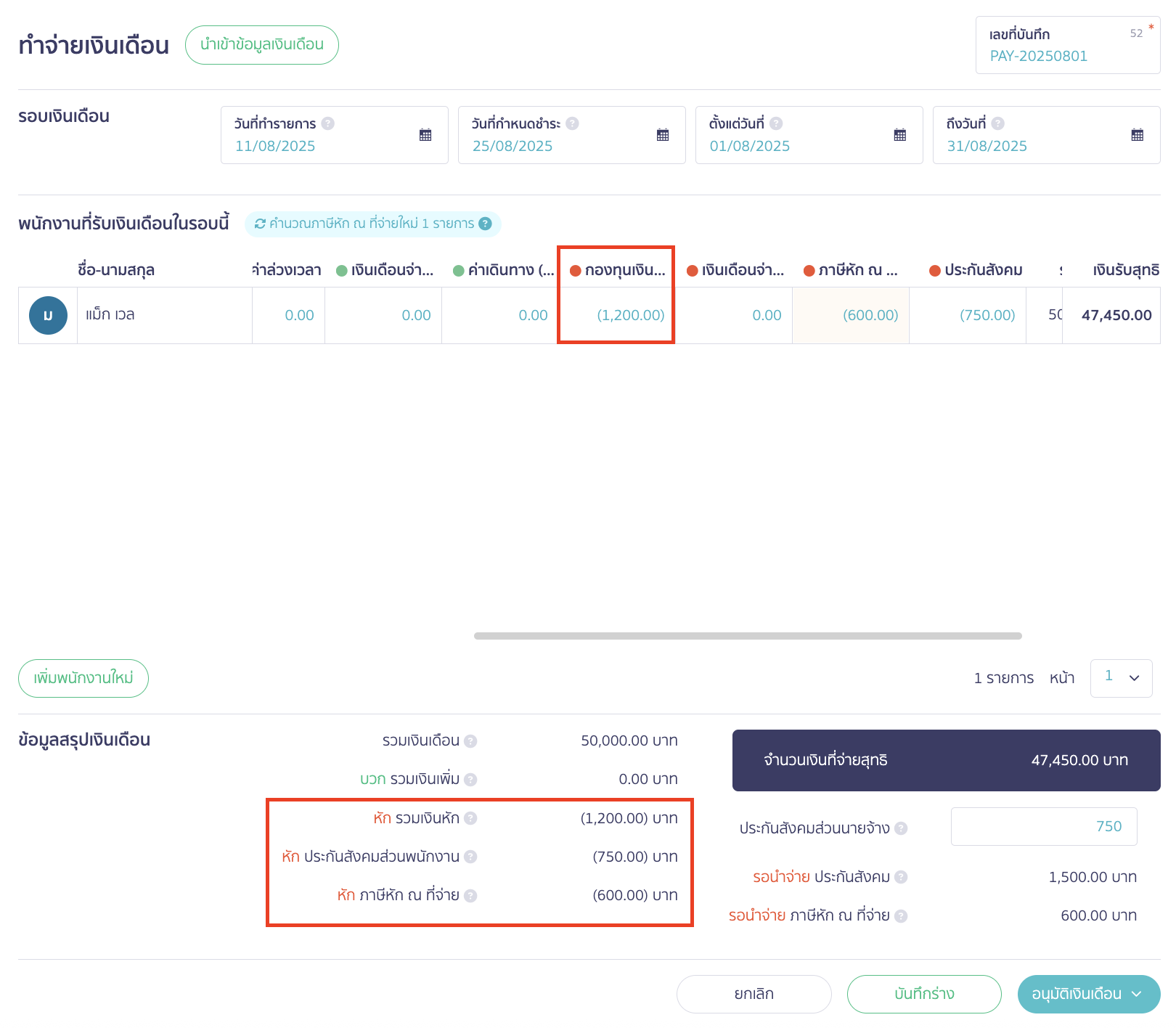
ตัวอย่างสลิปเงินเดือน
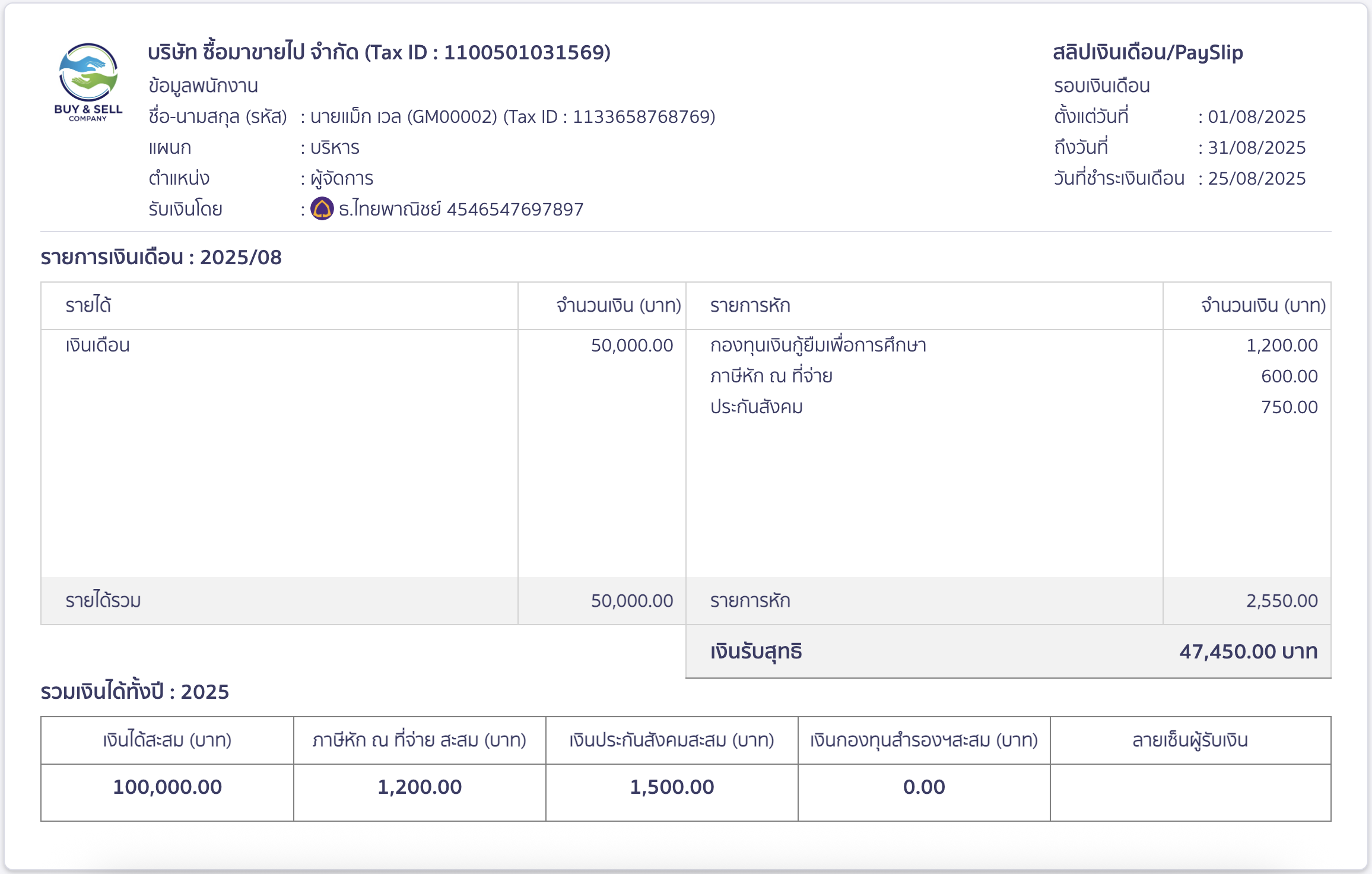
3.3. ปุ่มสำหรับจ่ายเงินเดือนและจ่ายประกันสังคม
หลังจากกดอนุมัติเอกสาร ไปที่หน้า ข้อมูลการชำระ จะแสดงปุ่มสำหรับชำระเงินเดือน และชำระประกันสังคม รายละเอียดมีดังนี้
- ปุ่มจ่ายเงินเดือนกรณีที่ยังไม่มีการตั้งค้างจ่าย
ระบบจะบันทึกค่าใช้จ่ายพร้อมกับจ่ายเงินโดยอัตโนมัติใน PEAK กรณีที่มีการตั้งค้างจ่าย ระบบจะเข้าไปบันทึกบัญชีการจ่ายชำระเงิน ในเอกสารที่เคยตั้งค้างจ่ายให้ - ปุ่ม “ชำระประกันสังคม“
ระบบจะเข้าไปบันทึกจ่ายประกันสังคม ให้อัตโนมัติใน PEAK ตามผู้ติดต่อที่ตั้งค่าไว้ - ปุ่ม “ชำระเงินเดือน“
บันทึกชำระจ่ายเงินเดือนทันที
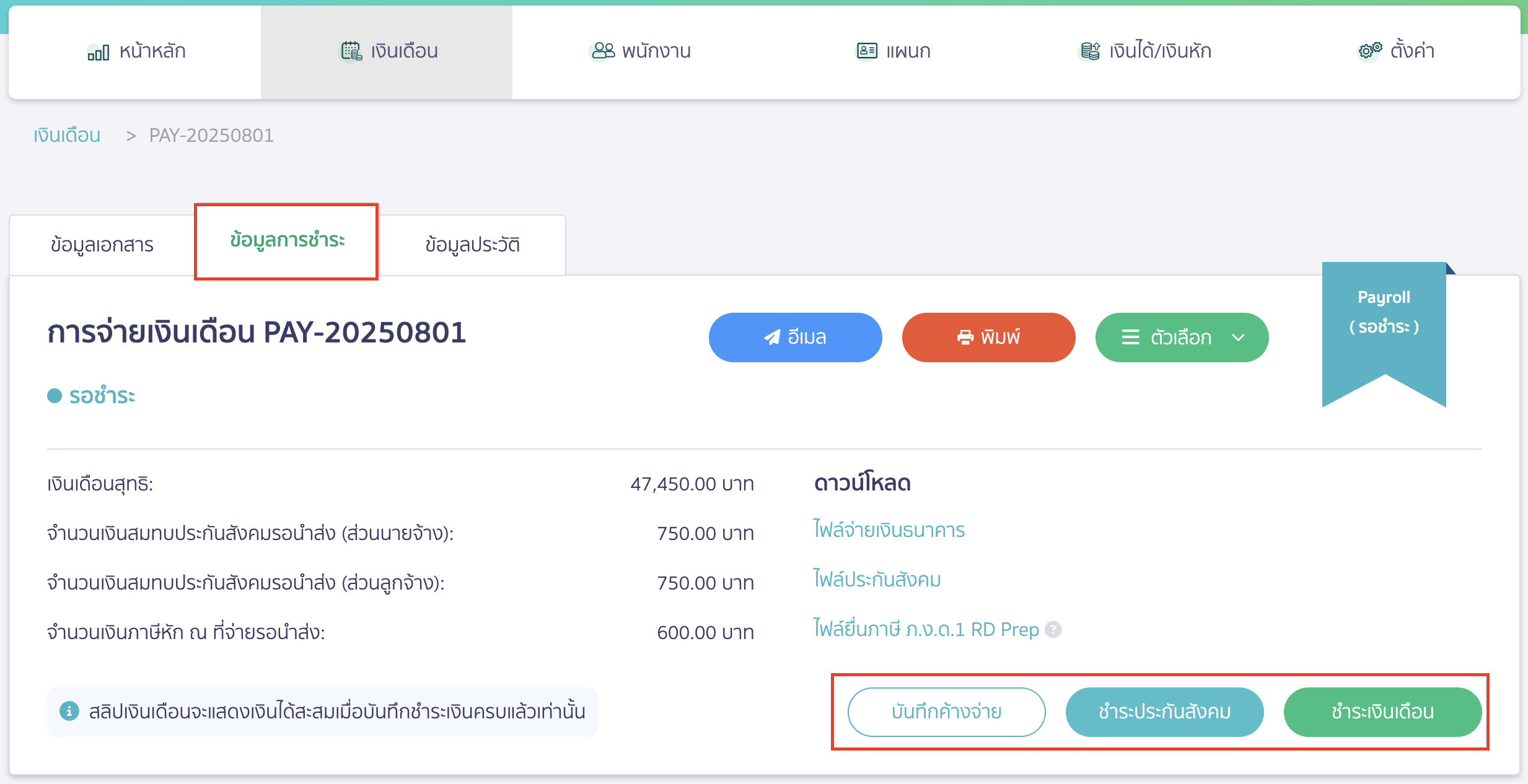
ตัวอย่างการบันทึกเอกสารจ่ายเงินเดือนใน PEAK
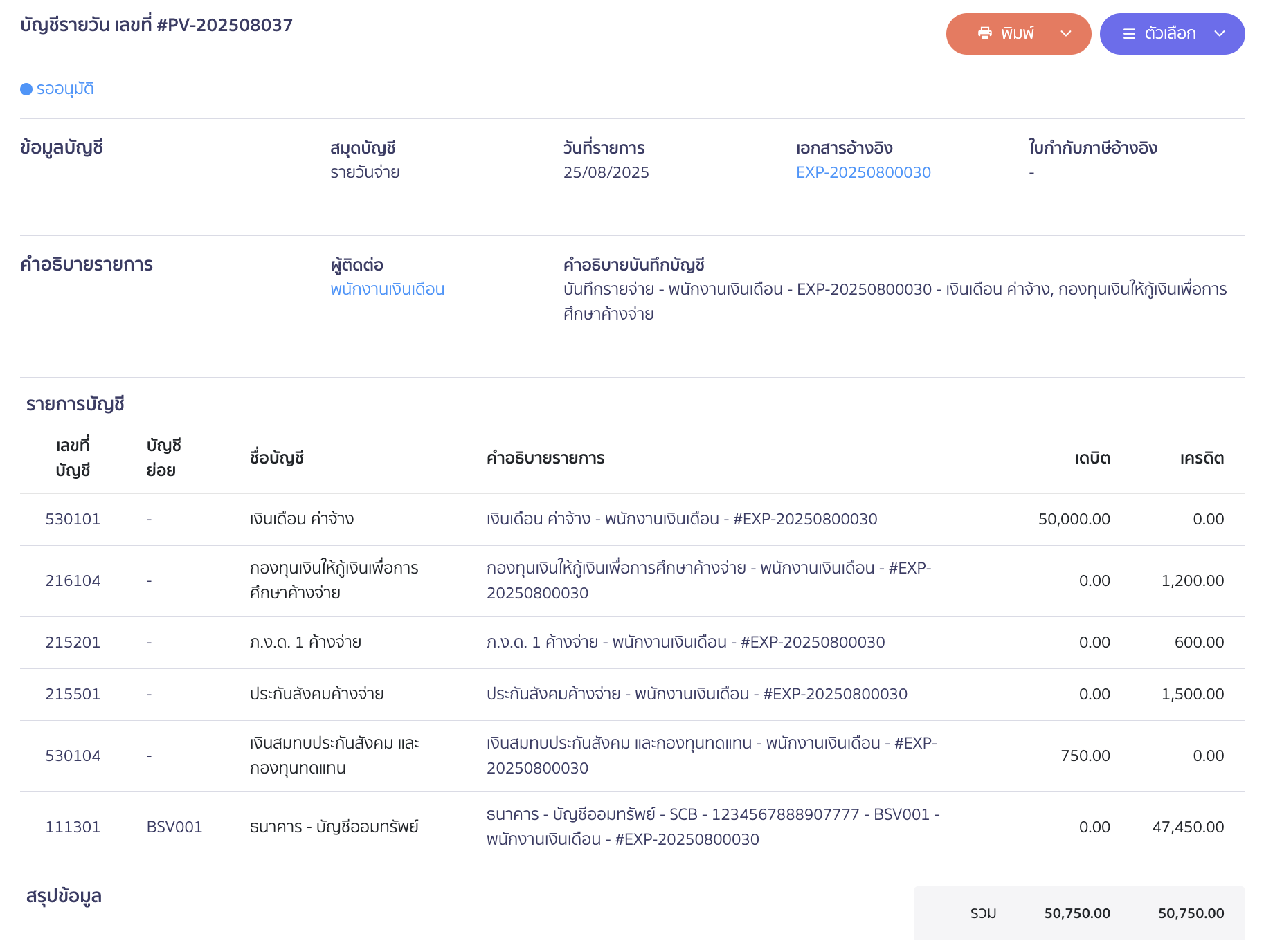
4. บันทึกการชำระเงิน กยศ. ใน PEAK
4.1. ไปที่เมนูรายจ่ายใน PEAK
ไปที่เมนูรายจ่าย > บันทึกค่าใช้จ่าย > สร้าง
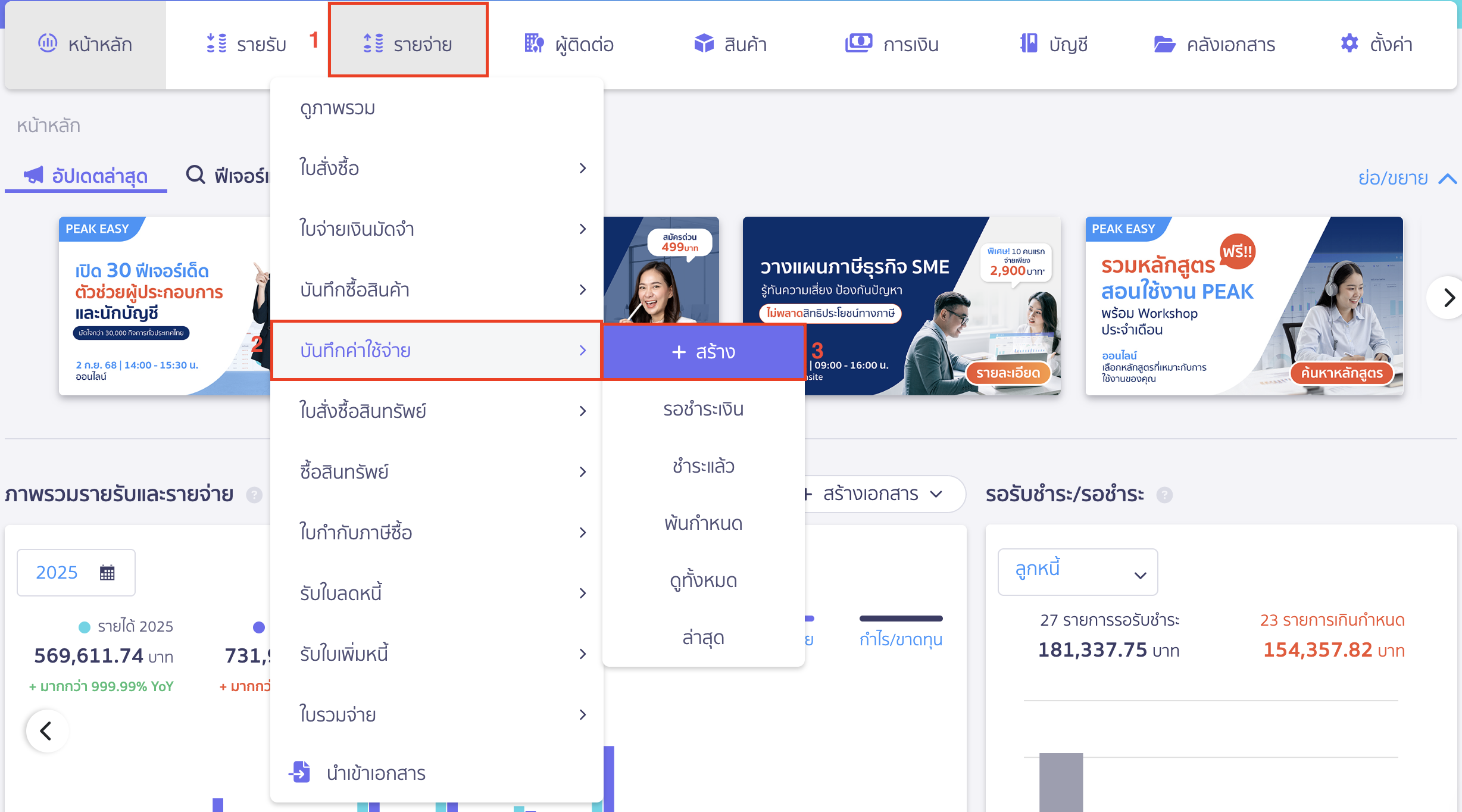
4.2. บันทึกรายละเอียดรายการจ่าย
โดยผู้ขาย/ผู้รับเงิน ให้ระบุผู้ติดต่อเป็น กองทุนเงินให้กู้ยืมเพื่อการศึกษา
และเลือกผังบัญชีที่เพิ่งสร้างใหม่ (ผังบัญชีที่สร้างตามภาพในขั้นตอนที่ 1.2.)
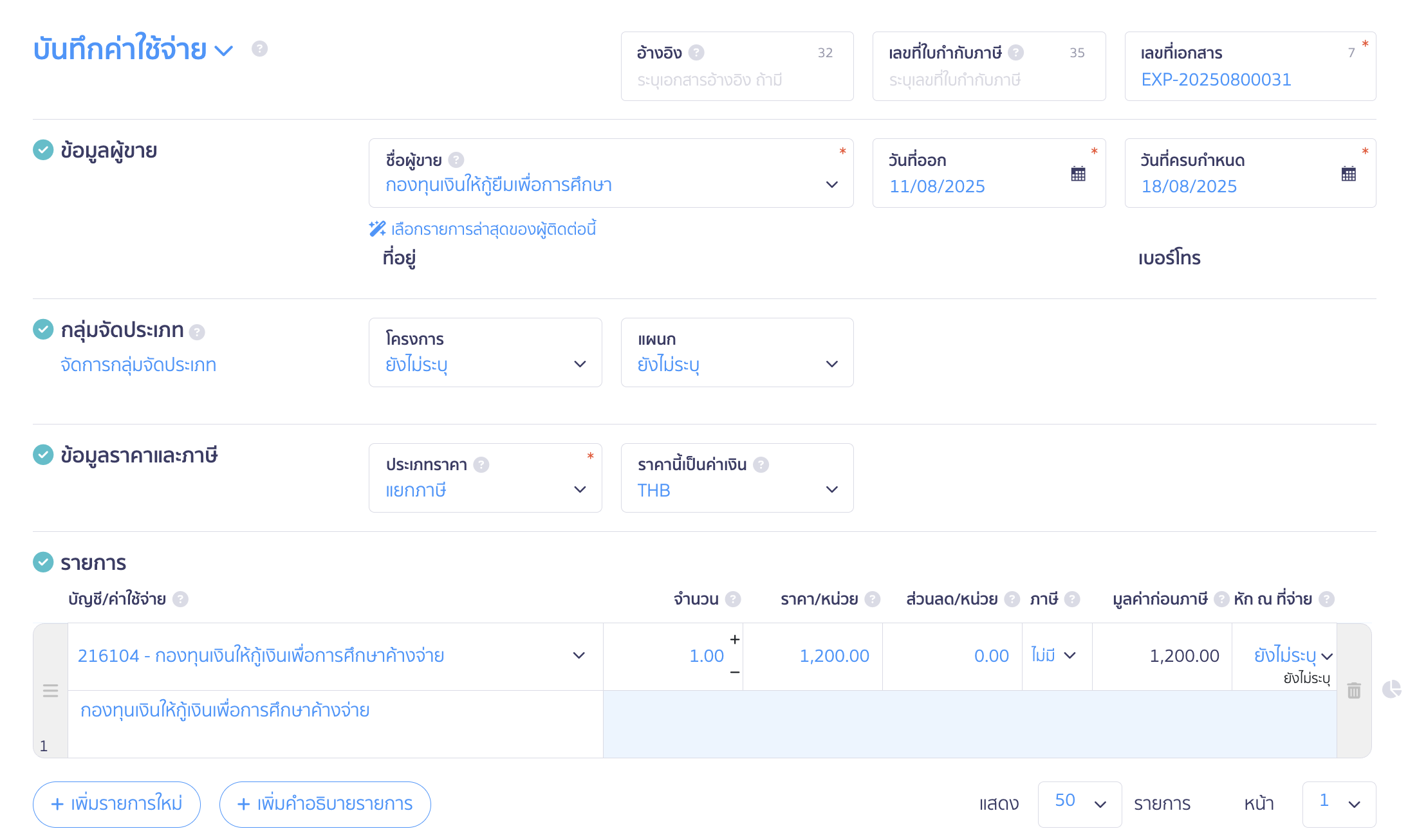
4.3. การชำระเงิน
ถ้ามีการชำระเงินเรียบร้อยแล้ว สามารถเลือกเลือกวันที่ชำระ และช่องทางการชำระเงิน > คลิกปุ่ม “อนุมัติบันทึกค่าใช้จ่าย” ได้เลย
หากยังไม่มีการชำระ ให้กด ยังไม่ชำระเงิน (ตั้งหนี้ไว้ก่อน)
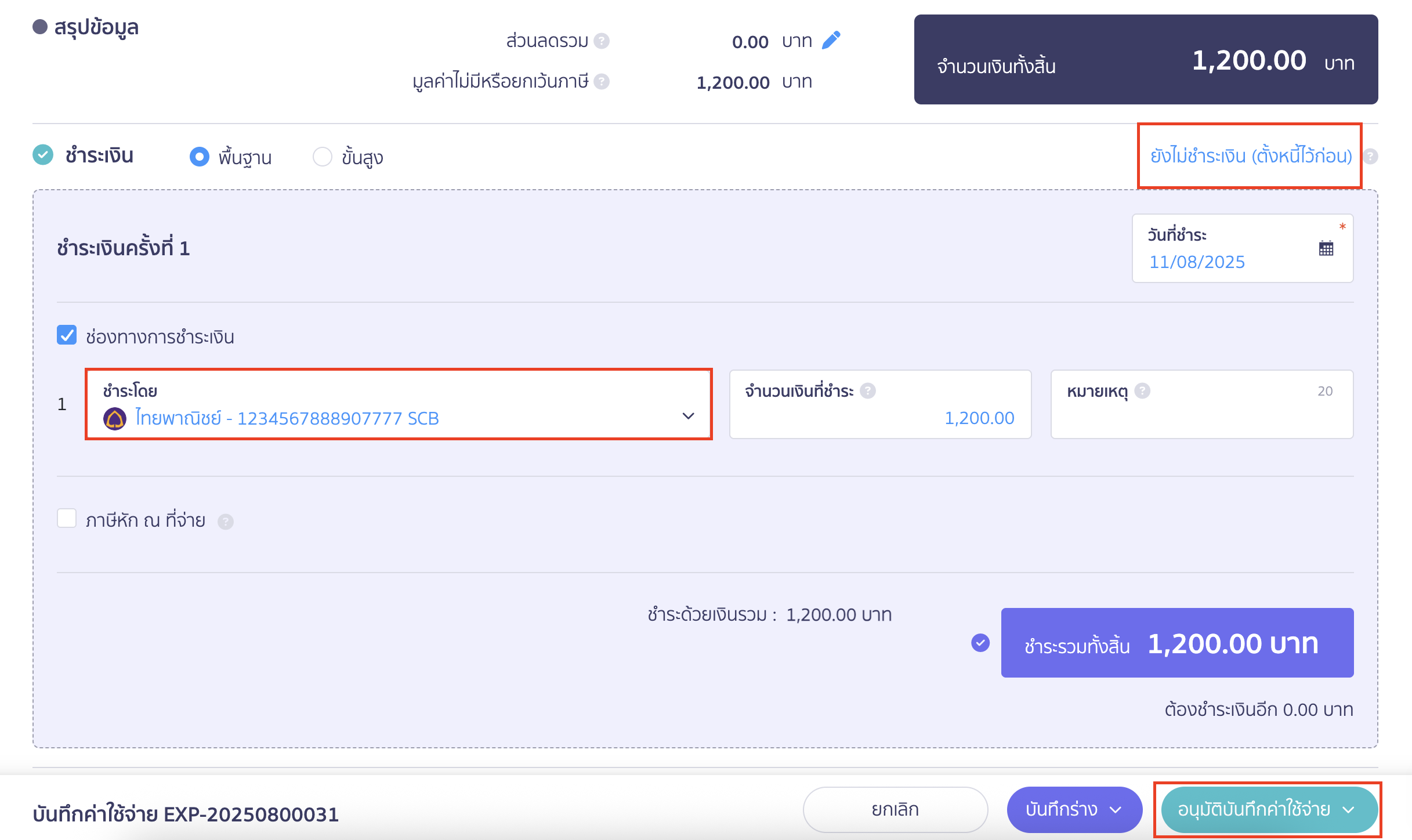
ตัวอย่างการบันทึกบัญชีที่สมุดรายวัน
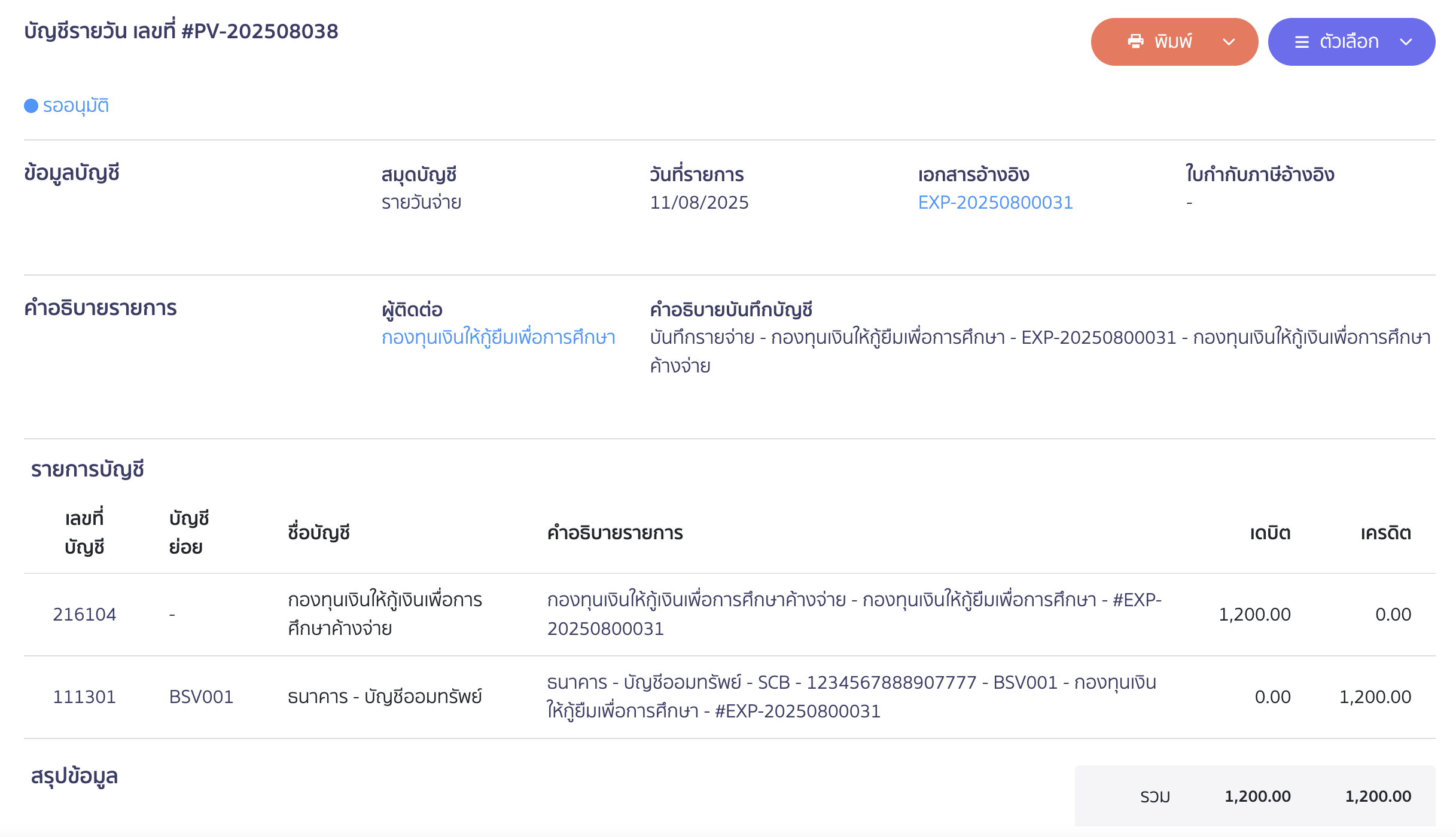
– จบขั้นตอนการบันทึกหักเงินเดือน นำส่งกยศ. ผ่าน PEAK Payroll –